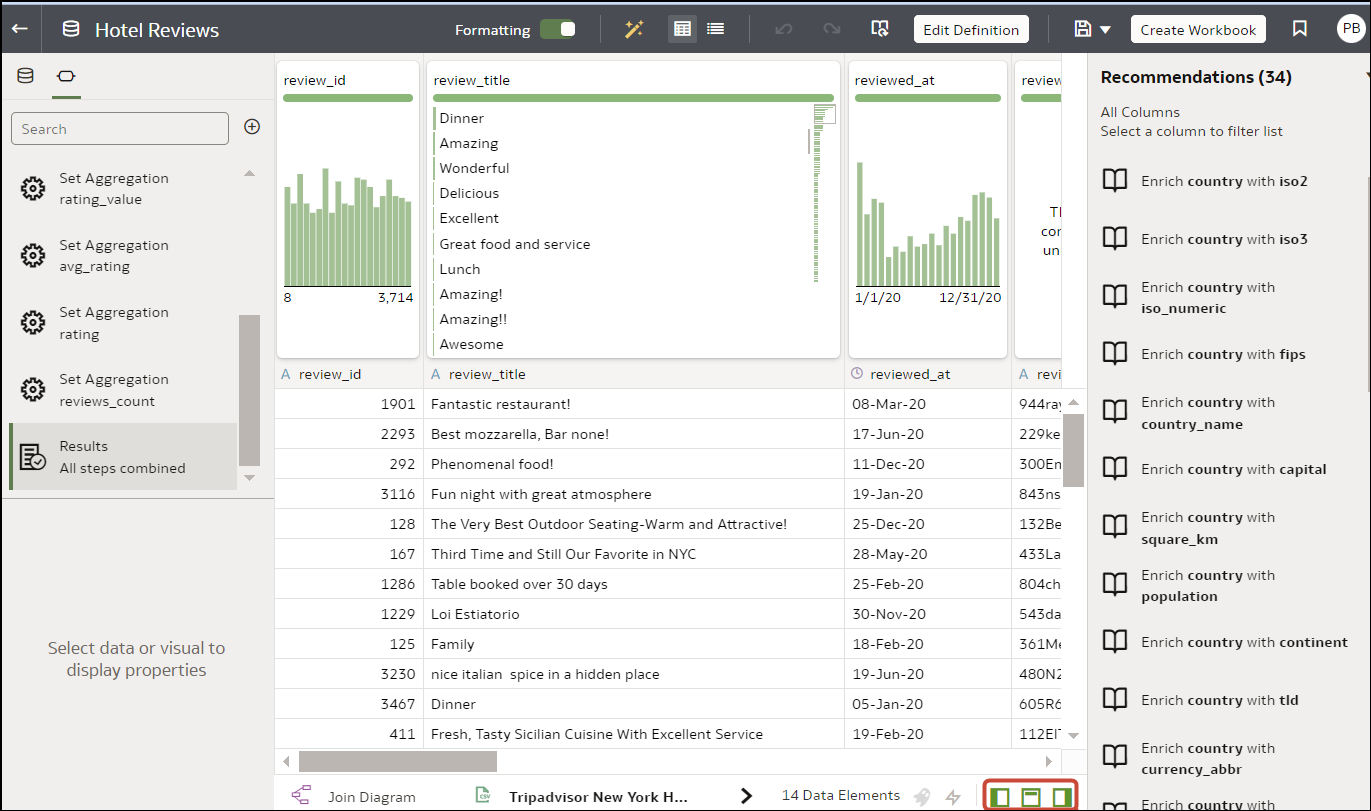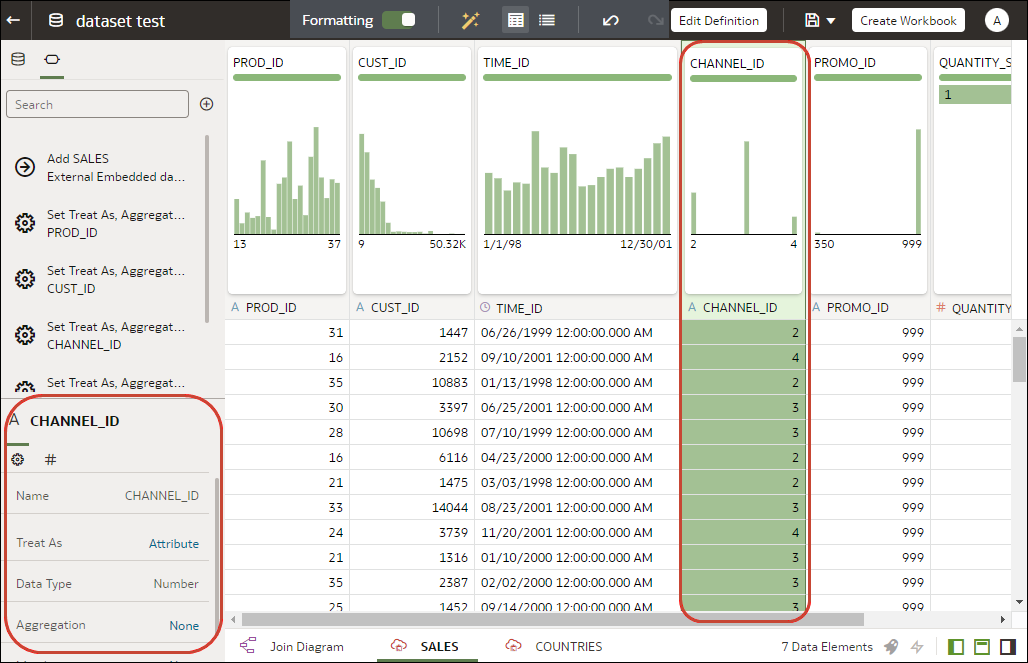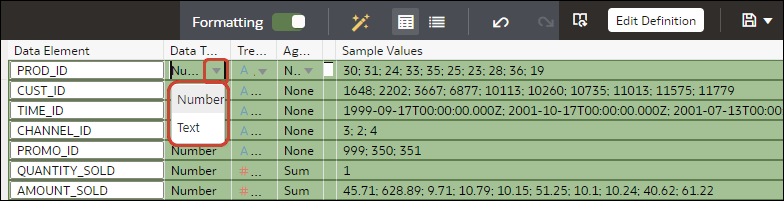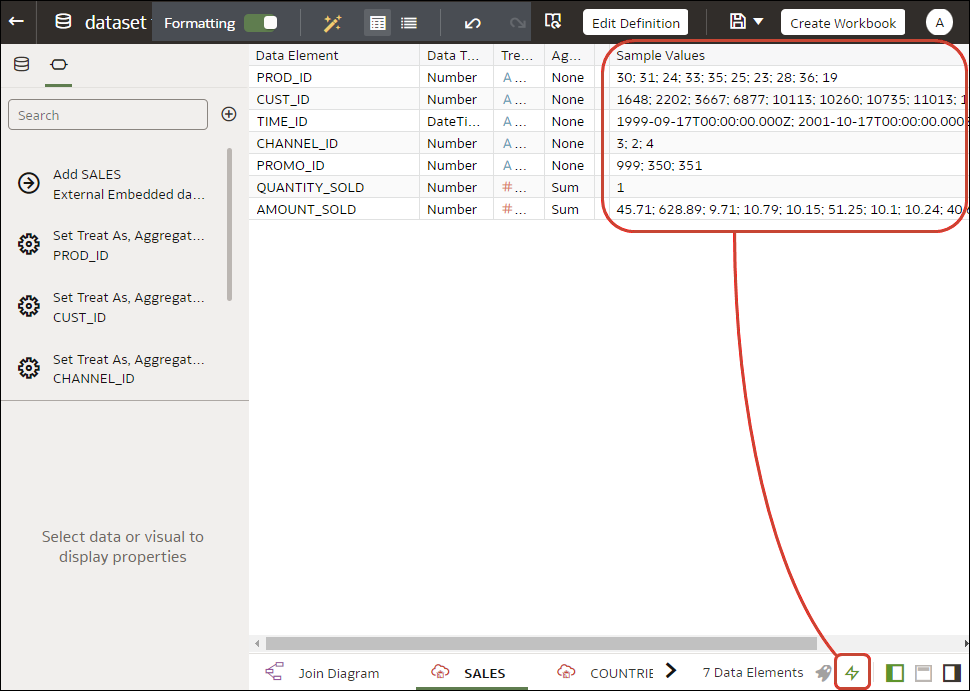En el editor de transformación puede editar las propiedades Tipo de datos, Tratar como, Agregación, Oculta y Formato de número de una columna de juego de datos. Por ejemplo, puede configurar una columna de número como moneda para crear informes financieros.
En Vista de datos (

), puede configurar las propiedades de las columnas de una en una. En la vista Metadatos (

), puede actualizar las propiedades de varias columnas a la vez. Oracle Analytics agrega cada cambio en las propiedades al panel Script de preparación. Puede realizar un rollback de los cambios mediante el comando Deshacer.
- En la página de inicio, pase el cursor por encima de un juego de datos propio, haga clic en Acciones y, a continuación, seleccione Abrir.
Si el juego de datos contiene una sola tabla, aparecerá el editor de transformación. Si el juego de datos contiene varias tablas, aparecerá el
Diagrama de unión. En el
Diagrama de unión, haga clic con el botón derecho en un origen de datos y haga clic en
Abrir para mostrar el editor de transformación.
- Para configurar las propiedades de una columna:
- En la barra de herramientas, haga clic en Datos (
 ).
).
- Seleccione una columna y utilice el panel de propiedades situado en la parte inferior del panel de datos para cambiar las propiedades. Por ejemplo, use Formato de número para configurar una columna de número como una moneda.
- Para actualizar las propiedades Tipo de datos, Tratar como, Agregación u Oculta de varias columnas a la vez:
- En la barra de herramientas, haga clic en Metadatos (
 ).
).
Las columnas de juegos de datos se muestran como Elementos de datos.
- Seleccione varios elementos de datos que desee configurar.
Oracle Analytics resalta los elementos de datos que ha seleccionado y muestra una flecha en el primer elemento de datos seleccionado.
- Utilice el panel de propiedades situado en la parte inferior del panel de datos para cambiar las propiedades. Por ejemplo, puede definir la propiedad Agregación de las columnas seleccionadas como Recuento.
También puede cambiar las propiedades si hace clic en la flecha del primer elemento de datos seleccionado y elige un valor de configuración en la lista desplegable.
Nota:
Puede mejorar el rendimiento de su preparación de datos desactivando
Usar datos de ejemplo (

) para dejar de generar los valores de ejemplo que se muestran en la columna "Valores de ejemplo". La opción
Usar datos de ejemplo se muestra en la parte inferior derecha de la vista Metadatos.
 ), puede configurar las propiedades de las columnas de una en una. En la vista Metadatos (
), puede configurar las propiedades de las columnas de una en una. En la vista Metadatos ( ), puede actualizar las propiedades de varias columnas a la vez. Oracle Analytics agrega cada cambio en las propiedades al panel Script de preparación. Puede realizar un rollback de los cambios mediante el comando Deshacer.
), puede actualizar las propiedades de varias columnas a la vez. Oracle Analytics agrega cada cambio en las propiedades al panel Script de preparación. Puede realizar un rollback de los cambios mediante el comando Deshacer.